
GitMindのアウトライン編集は強力な機能で、マインドマップを構築する際に、情報の構造をより直感的かつ体系的に表現できます。情報アーキテクチャを適切に構築することは、マインドマップの品質向上に不可欠であり、思考の効率性も高めることができます。
アウトラインモード
- GitMindアプリケーションを開きます。
- 編集したいマインドマップを選択して開きます。
- 右下の「アウトラインビュー」をクリックしてアウトライン編集モードに入ります。
- アウトラインモードでは、兄弟ノードを追加するには「Enter」キーを、改行するには「Shift + Enter」キーを使います。
- インデントを増やすには「Tab」キー、減らすには「Shift + Tab」キーを使います。
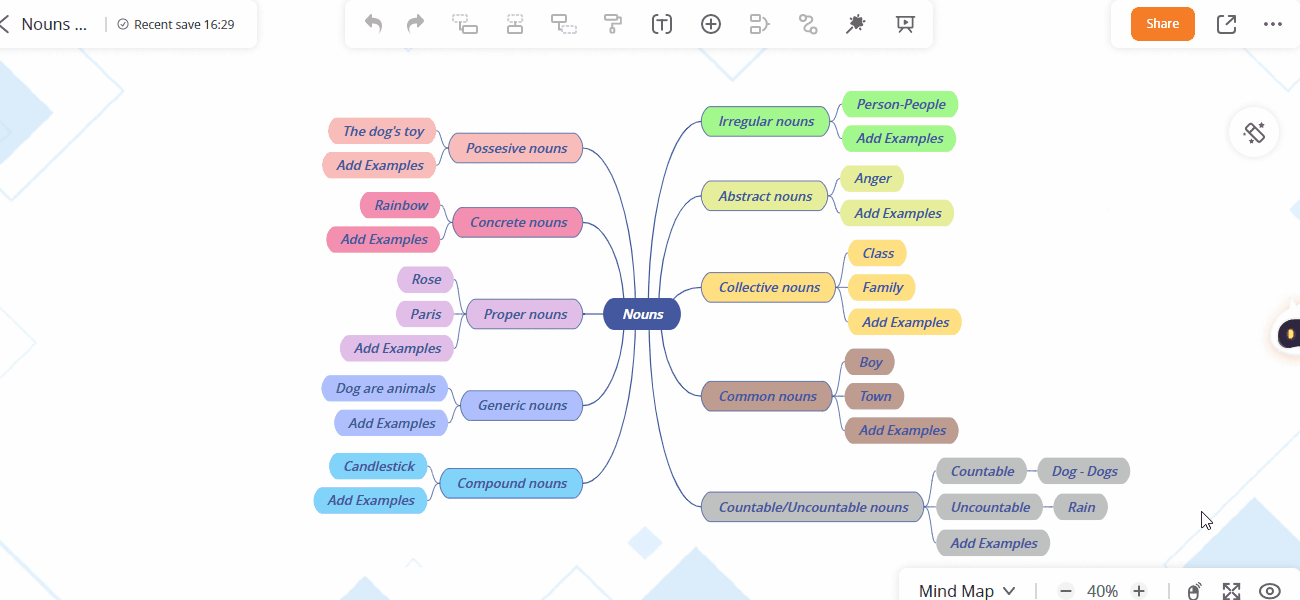
ノードの階層やポジションを調整する必要がある場合は、対象のノードにマウスをホバーさせてから、ドラッグアンドドロップで目的の位置に移動させるだけです。

作成者とビューワーはともにノードにコメントを残すことができます。ノードの右側のコメントボタンをクリックすると、右サイドバーにコメント欄が開きます。

他の人とアウトラインを共有したい場合は、右上の「共有」ボタンをクリックし、「リンクにアクセスできる人は閲覧可能」オプションを選択できます。
パスワードを設定したい場合は、共有設定を開いて、ランダムなパスワードを生成することができます。もちろん「リンクにアクセスできる人は保存可能」オプションを選択することもできます。
共有を解除したい場合は、「リンク共有オフ」オプションを選択すれば、他の人がこのファイルを閲覧できなくなります。
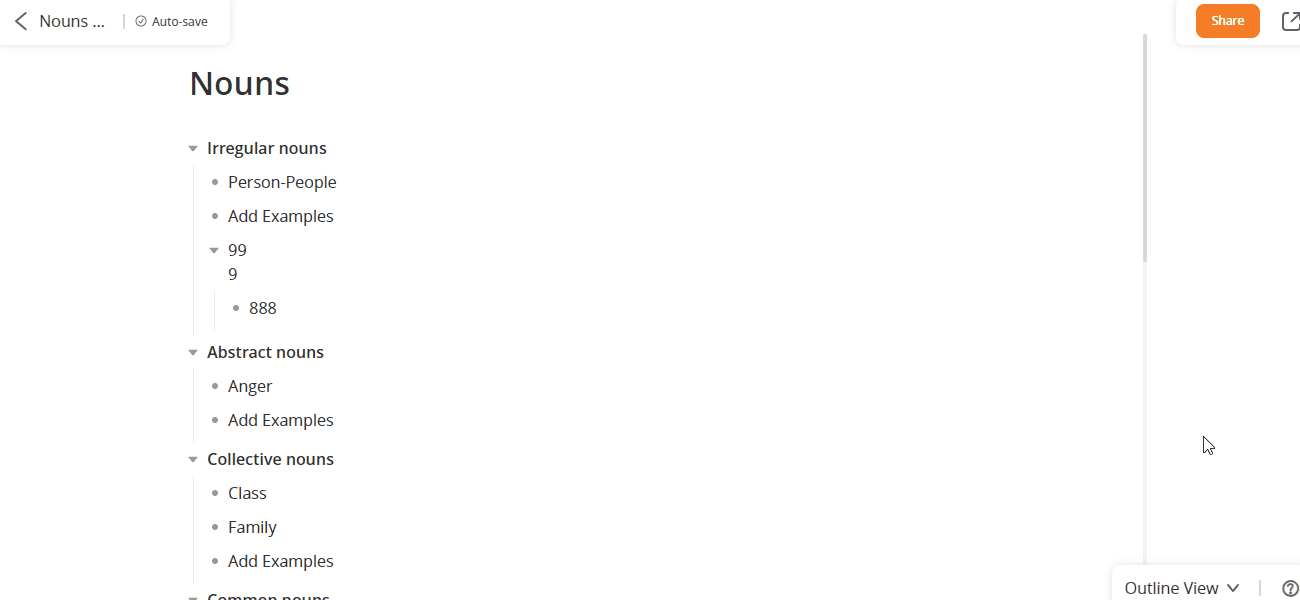
最後に、右上のエクスポートボタンをクリックすると、用途に応じた様々な形式でエクスポートできます。

GitMindはマインドマップビューとアウトラインビュー、さらにはマインドマップとアウトラインの並列表示に対応しています。これらのビューは右下のボタンで切り替えることができます。
この機能は、プロジェクト計画、文献レビュー、授業準備など、大量の情報を扱う必要があるあらゆるシナリオでマインドマップを作成する際に適しています。アウトライン編集を活用することで、素早く自分の思考を整理・構造化することができます。
GitMindは強力なアウトライン編集機能に加え、アウトラインのエクスポート機能や、マインドマップとアウトラインの迅速な切り替えなども備えています。これらの機能を組み合わせて活用することで、GitMindの潜在的な可能性をより深く探索し、業務や学習の効率性を高めることができます。
コメントを書く